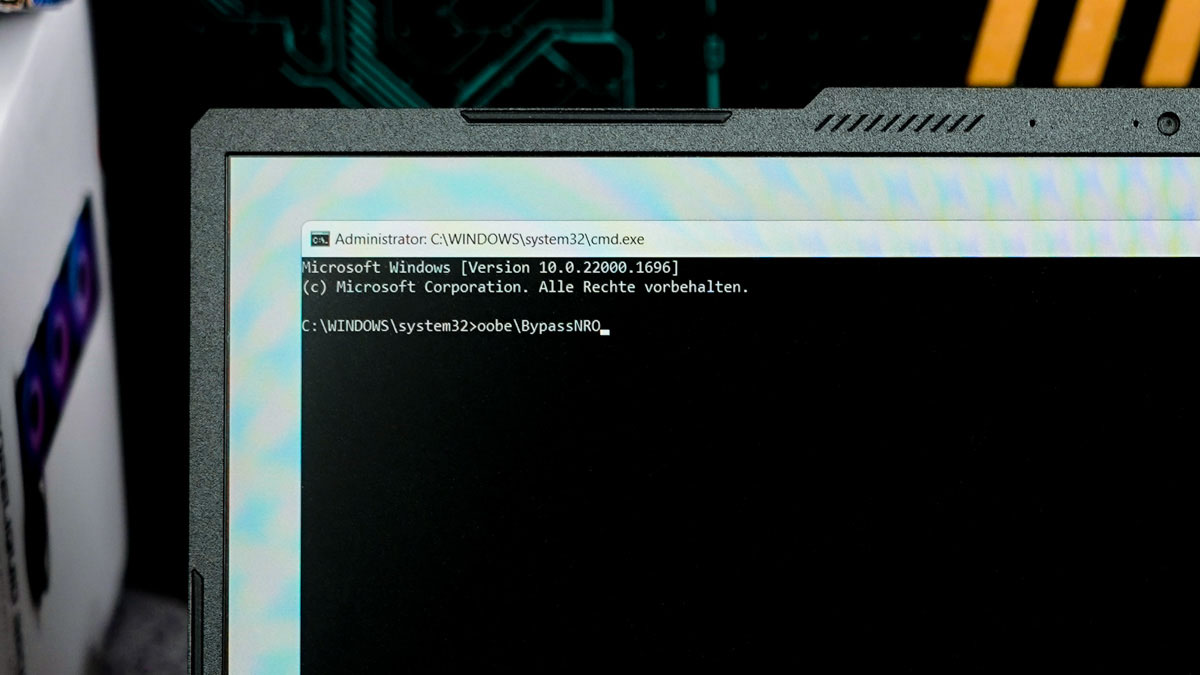Bij de installatie van Windows 11 is het voor het eerst in de geschiedenis van het besturingssysteem verplicht om verbinding te maken met een netwerk en dus een online account inclusief wachtwoord aan te maken. Gelukkig kun je dit met een klein trucje voorkomen.
Ja, overstappen van de ene versie van Windows naar de andere is nooit mogelijk geweest zonder een zekere mate van gewenning. Het probleem: mensen zijn gewoontedieren. Het is dan ook niet zonder reden dat veel gebruikers de boel graag opslaan totdat er geen andere optie meer is en Microsoft de overstap vrijwel afdwingt. De huidige situatie is vergelijkbaar bij het overstappen van Windows 10 naar Windows 11. Nieuw design, gewijzigde menu’s, vervelende installatie: er zijn veel redenen waarom zelfs in mei 2023 slechts ongeveer 18,6% van de Duitse gebruikers de nieuwe Windows gebruikt. Windows 10 draait immers nog steeds soepel, krijgt regelmatig updates en mensen zijn er gewoon gewend aan geraakt.
Instellen zonder internet en wachtwoord niet meer de bedoeling
Met Windows 11 heeft Microsoft niet alleen de lay-out en het ontwerp veranderd, maar ook de weergave van de opties met alleen een normale rechtermuisklik ziet er heel anders uit. De systeeminstellingen zijn soms nog moeilijker te vinden dan voorheen en je kunt bijvoorbeeld niet langer Taakbeheer openen door met de rechtermuisknop op de taakbalk te klikken. De nieuwe hindernissen beginnen echter bij de installatie, aangezien dit niet echt mogelijk is zonder internetverbinding.

Zelfs als je nog niet bent overgestapt op Windows 11 op je desktop PC, kun je niet echt om de volgende generatie heen als je een nieuwe laptop koopt met Windows 11 dat vooraf geïnstalleerd is – dat is waarschijnlijk hoe een groot deel van de 18,6% tot stand komt. Je hebt een vorm van internet nodig om het in te stellen, via Ethernet of Wifi. Dit zou voor de meeste mensen geen probleem moeten zijn. Veel vervelender is echter het feit dat een verbinding met internet automatisch gepaard gaat met het aanmaken van een online account. Het aanmaken van een lokaal account zonder een gekoppeld e-mailadres voor de computer is eigenlijk niet meer de bedoeling van Microsoft.
Hoe installeer je Windows 11 zonder Microsoft-account
Gelukkig zijn er een paar slimme mensen die een manier hebben gevonden om de installatie met een online account te omzeilen. De volgende stappen laten precies zien hoe je dat doet:
-
- Kies eerst je land, de bijbehorende taal en de toetsenbordindeling zoals gebruikelijk.
- Als je wifi hebt geselecteerd, open je de opdrachtprompt met de toetsencombinatie “(fn+)Shift+F10”. De functietoets (fn) is alleen nodig als een speciale functie zoals “Helderheid van het beeldscherm verhogen” is toegewezen aan F10 op je laptop.
- Typ daar de opdracht “oobe\BypassNRO” in en bevestig met de Enter-toets.
- De laptop start dan opnieuw op en je moet het land en de taal opnieuw selecteren.
- Bij het selecteren van de internetverbinding heb je nu echter de mogelijkheid om rechtsonder “Ik heb geen internet” te selecteren.
- In de volgende stap moet je rechtsonder nogmaals bevestigen dat je “Doorgaan met beperkte setup” wilt.
- Je kunt dan doorgaan met de setup met een lokaal account.
- Op het bureaublad kun je je WiFi activeren door rechtsonder op de taakbalk te klikken en vervolgens de Windows updates uit te voeren.
Omschakelen naar een lokaal account
Als de workaround niet werkt, kun je Windows 11 ook normaal instellen met een gebruikersaccount. Voer dan “account” in in het zoekveld onderaan en selecteer “accountinformatie” in de resultaten. Dit brengt je naar het volgende venster.
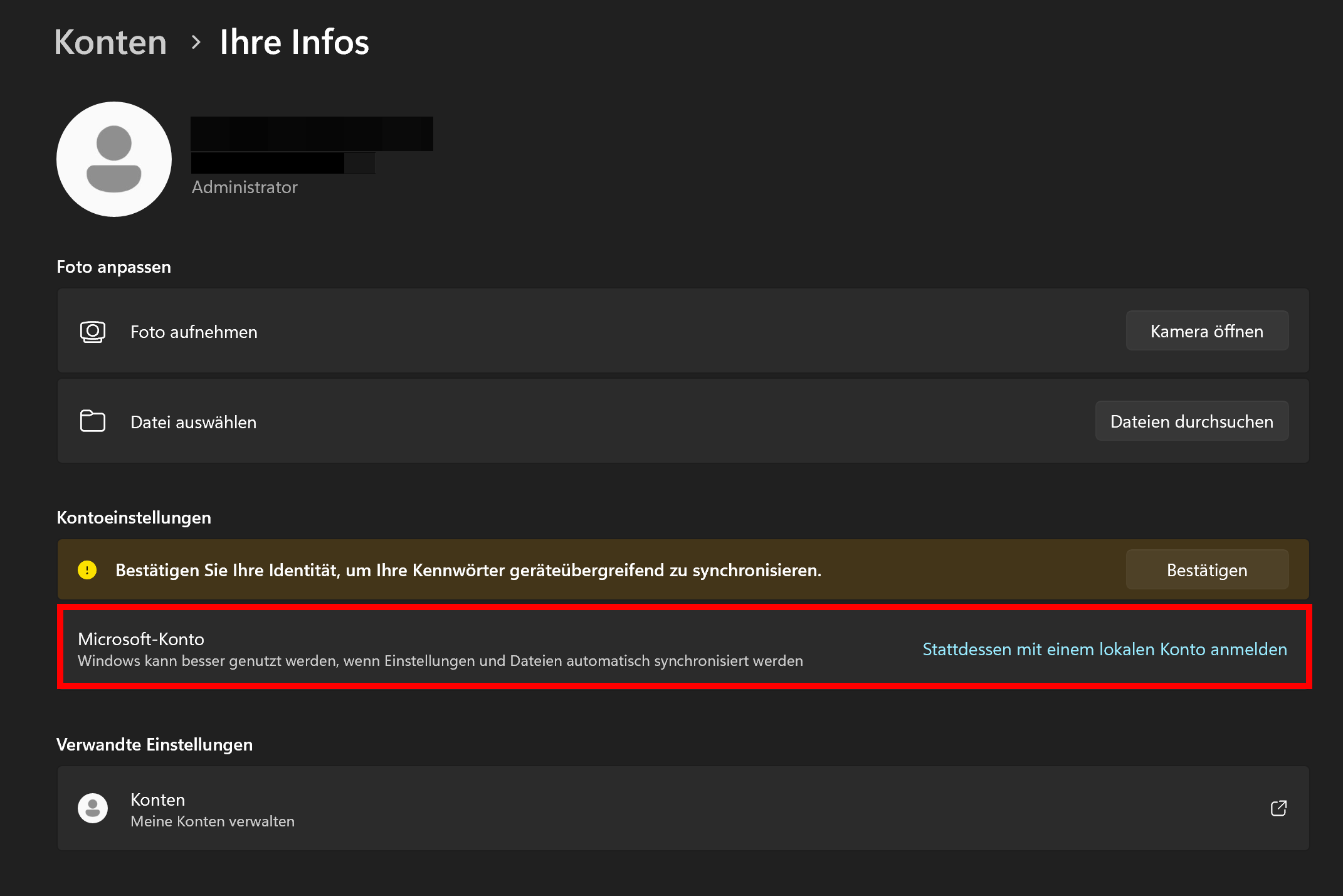
Klik hier op “Aanmelden met een lokaal account”. Hierdoor wordt de verbinding met het Microsoft-account onderbroken en kun je de computer gebruiken zonder het account. Als je het account helemaal wilt verwijderen, moet je dit apart doen via de browser.
Heeft deze praktische tip je geholpen of heb je nog vragen? Laat dan een reactie in het commentaargedeelte achter.
Laptops in onze winkel
Bron: 4sysops